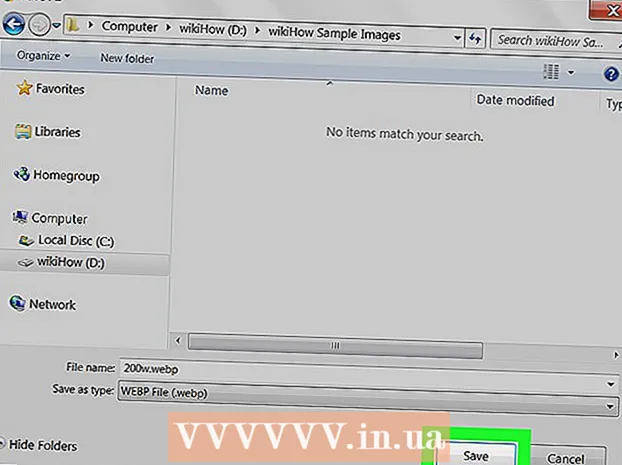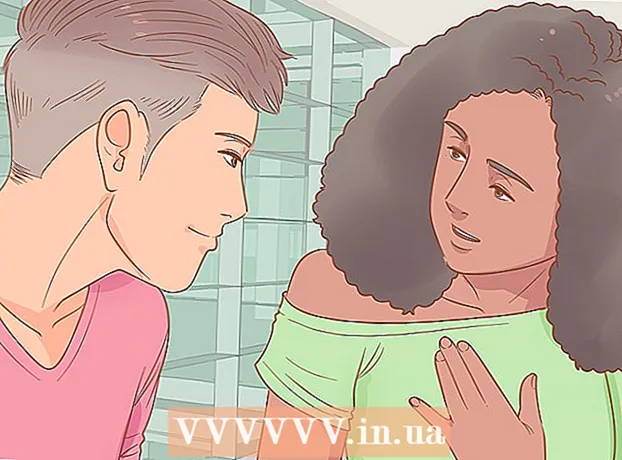লেখক:
Joan Hall
সৃষ্টির তারিখ:
6 ফেব্রুয়ারি. 2021
আপডেটের তারিখ:
1 জুলাই 2024

কন্টেন্ট
- ধাপ
- 2 এর পদ্ধতি 1: অ্যাপল মেল অ্যাপে একটি জিমেইল অ্যাকাউন্ট যোগ করুন
- 2 এর পদ্ধতি 2: জিমেইল বা ইনবক্স অ্যাপ ব্যবহার করা
অ্যাপল মেল অ্যাপ বা গুগলের একটি অ্যাপ ব্যবহার করে আইফোনে আপনার জিমেইল অ্যাকাউন্ট কীভাবে অ্যাক্সেস করবেন তা এই নিবন্ধটি ব্যাখ্যা করে: জিমেইল বা ইনবক্স।
ধাপ
2 এর পদ্ধতি 1: অ্যাপল মেল অ্যাপে একটি জিমেইল অ্যাকাউন্ট যোগ করুন
 1 সেটিংস অ্যাপ খুলুন। এই অ্যাপ্লিকেশনের আইকনটি একটি ধূসর গিয়ারের মতো দেখতে এবং সাধারণত হোম স্ক্রিনে অবস্থিত।
1 সেটিংস অ্যাপ খুলুন। এই অ্যাপ্লিকেশনের আইকনটি একটি ধূসর গিয়ারের মতো দেখতে এবং সাধারণত হোম স্ক্রিনে অবস্থিত।  2 স্ক্রিন নিচে স্ক্রোল করুন এবং মেল আলতো চাপুন। এই অ্যাপটি ক্যালেন্ডার এবং নোটের মতো অন্যান্য অ্যাপল অ্যাপের সাথে বিভাগে পাওয়া যায়।
2 স্ক্রিন নিচে স্ক্রোল করুন এবং মেল আলতো চাপুন। এই অ্যাপটি ক্যালেন্ডার এবং নোটের মতো অন্যান্য অ্যাপল অ্যাপের সাথে বিভাগে পাওয়া যায়।  3 অ্যাকাউন্টে ক্লিক করুন। এটি মেনুর প্রথম বিভাগে রয়েছে।
3 অ্যাকাউন্টে ক্লিক করুন। এটি মেনুর প্রথম বিভাগে রয়েছে।  4 অ্যাকাউন্ট যোগ করুন ক্লিক করুন। এই বিকল্পটি অ্যাকাউন্ট পৃষ্ঠার নীচে অবস্থিত।
4 অ্যাকাউন্ট যোগ করুন ক্লিক করুন। এই বিকল্পটি অ্যাকাউন্ট পৃষ্ঠার নীচে অবস্থিত।  5 Google- এ ক্লিক করুন। এই বিকল্পটি তালিকার মাঝখানে রয়েছে।
5 Google- এ ক্লিক করুন। এই বিকল্পটি তালিকার মাঝখানে রয়েছে।  6 উপযুক্ত লাইনে আপনার জিমেইল ইমেল ঠিকানা লিখুন।
6 উপযুক্ত লাইনে আপনার জিমেইল ইমেল ঠিকানা লিখুন। 7 পরবর্তী ক্লিক করুন। এটি একটি নীল বোতাম।
7 পরবর্তী ক্লিক করুন। এটি একটি নীল বোতাম।  8 উপযুক্ত লাইনে পাসওয়ার্ড লিখুন।
8 উপযুক্ত লাইনে পাসওয়ার্ড লিখুন। 9 পরবর্তী ক্লিক করুন। এটি একটি নীল বোতাম।
9 পরবর্তী ক্লিক করুন। এটি একটি নীল বোতাম। - যদি জিমেইল 2-ধাপ যাচাইকরণ সক্ষম করা হয়, আপনি পাঠ্য বার্তা বা প্রমাণীকরণের মাধ্যমে প্রাপ্ত যাচাইকরণ কোডটি প্রবেশ করান।
 10 মেইলের পাশের স্লাইডারটিকে অন পজিশনে নিয়ে যান। সবুজ হয়ে যাবে।
10 মেইলের পাশের স্লাইডারটিকে অন পজিশনে নিয়ে যান। সবুজ হয়ে যাবে। - আইফোনের সাথে সিঙ্ক করার জন্য অন্যান্য জিমেইল ডেটা নির্বাচন করতে, সংশ্লিষ্ট স্লাইডারগুলিকে অন পজিশনে নিয়ে যান।
 11 সংরক্ষণ করুন ক্লিক করুন। এই বোতামটি স্ক্রিনের উপরের ডানদিকে রয়েছে। আপনি এখন মেইল অ্যাপের মাধ্যমে জিমেইল ইমেইল পাঠাতে ও গ্রহণ করতে পারেন।
11 সংরক্ষণ করুন ক্লিক করুন। এই বোতামটি স্ক্রিনের উপরের ডানদিকে রয়েছে। আপনি এখন মেইল অ্যাপের মাধ্যমে জিমেইল ইমেইল পাঠাতে ও গ্রহণ করতে পারেন।
2 এর পদ্ধতি 2: জিমেইল বা ইনবক্স অ্যাপ ব্যবহার করা
 1 খোল অ্যাপ স্টোর. এই অ্যাপ্লিকেশনের আইকন হল একটি নীল পটভূমিতে একটি সাদা "A"।
1 খোল অ্যাপ স্টোর. এই অ্যাপ্লিকেশনের আইকন হল একটি নীল পটভূমিতে একটি সাদা "A"।  2 স্ক্রিনের নীচে ডানদিকে অনুসন্ধান ক্লিক করুন। তারপর স্ক্রিনের উপরের সার্চ বারে ক্লিক করুন এবং জিমেইল শব্দটি টাইপ করা শুরু করুন। আপনি টাইপ করার সাথে সাথে, সংশ্লিষ্ট অ্যাপ্লিকেশনগুলি সার্চ বারের নীচে উপস্থিত হবে।
2 স্ক্রিনের নীচে ডানদিকে অনুসন্ধান ক্লিক করুন। তারপর স্ক্রিনের উপরের সার্চ বারে ক্লিক করুন এবং জিমেইল শব্দটি টাইপ করা শুরু করুন। আপনি টাইপ করার সাথে সাথে, সংশ্লিষ্ট অ্যাপ্লিকেশনগুলি সার্চ বারের নীচে উপস্থিত হবে।  3 একটি অ্যাপ্লিকেশন নির্বাচন করুন। জিমেইল এবং ইনবক্স অ্যাপগুলি গুগল তৈরি করেছে এবং আপনাকে আপনার আইফোনে জিমেইল ইমেল পাঠাতে এবং গ্রহণ করতে দেয়।
3 একটি অ্যাপ্লিকেশন নির্বাচন করুন। জিমেইল এবং ইনবক্স অ্যাপগুলি গুগল তৈরি করেছে এবং আপনাকে আপনার আইফোনে জিমেইল ইমেল পাঠাতে এবং গ্রহণ করতে দেয়। - জিমেইল অ্যাপের বিপরীতে, আপনি ইনবক্স অ্যাপে যেকোনো মেইল সার্ভিস অ্যাকাউন্ট যোগ করতে পারেন।
 4 ডাউনলোড ক্লিক করুন। এই বোতামটি অ্যাপের ডানদিকে পাওয়া যাবে।
4 ডাউনলোড ক্লিক করুন। এই বোতামটি অ্যাপের ডানদিকে পাওয়া যাবে। - "ডাউনলোড" বোতামটি একটি বোতামে পরিবর্তিত হবে "ইনস্টল করুন"; এটি ক্লিক করুন. অ্যাপ আইকন হোম স্ক্রিনে যোগ করা হবে।
 5 খুলুন ক্লিক করুন। বোতামের পরিবর্তে এই বোতামটি উপস্থিত হবে "ইনস্টল করুন".
5 খুলুন ক্লিক করুন। বোতামের পরিবর্তে এই বোতামটি উপস্থিত হবে "ইনস্টল করুন".  6 অনুমতি দিন ক্লিক করুন। এটি একটি নতুন ইমেইল পেলে অ্যাপটিকে একটি বিজ্ঞপ্তি পাঠানোর অনুমতি দেবে।
6 অনুমতি দিন ক্লিক করুন। এটি একটি নতুন ইমেইল পেলে অ্যাপটিকে একটি বিজ্ঞপ্তি পাঠানোর অনুমতি দেবে। - আপনি যদি ইনবক্স অ্যাপ ব্যবহার করেন, তাহলে আপনাকে প্রথমে সাইন ইন করতে হবে এবং তারপর বিজ্ঞপ্তি পাঠানোর অনুমতি দিতে হবে।
- এই সেটিংস পরিবর্তন করতে, সেটিংস অ্যাপ খুলুন, স্ক্রিন নিচে স্ক্রোল করুন এবং আলতো চাপুন "বিজ্ঞপ্তি"এবং তারপর টিপুন "জিমেইল" অথবা "ইনবক্স".
 7 সাইন ইন ক্লিক করুন। এই বোতামটি পর্দার নীচে রয়েছে।
7 সাইন ইন ক্লিক করুন। এই বোতামটি পর্দার নীচে রয়েছে।  8 আপনার জিমেইল অ্যাকাউন্ট যোগ করুন। যদি এটি "অ্যাকাউন্টস" তালিকায় উপস্থিত হয়, স্লাইডারটিকে "সক্ষম করুন" অবস্থানে সরান (এটি নীল হয়ে যাবে)।
8 আপনার জিমেইল অ্যাকাউন্ট যোগ করুন। যদি এটি "অ্যাকাউন্টস" তালিকায় উপস্থিত হয়, স্লাইডারটিকে "সক্ষম করুন" অবস্থানে সরান (এটি নীল হয়ে যাবে)। - আপনার অ্যাকাউন্ট তালিকাভুক্ত না হলে, ক্লিক করুন "হিসাব যোগ করা" (তালিকার নীচে)। তারপর আপনার জিমেইল ইমেইল ঠিকানা লিখুন, ক্লিক করুন "আরও", আপনার পাসওয়ার্ড লিখুন, এবং তারপর টিপুন "আরও".
- যদি জিমেইল 2-ধাপ যাচাইকরণ সক্ষম করা হয়, পাঠ্য বার্তা বা প্রমাণীকরণের মাধ্যমে আপনি যাচাইকরণ কোড লিখুন।
 9 শেষ ক্লিক করুন। এটি পর্দার উপরের বাম কোণে। আপনি গুগলের ডেভেলপ করা অ্যাপ ব্যবহার করে আইফোনে আপনার জিমেইল অ্যাকাউন্ট সেট আপ করেছেন।
9 শেষ ক্লিক করুন। এটি পর্দার উপরের বাম কোণে। আপনি গুগলের ডেভেলপ করা অ্যাপ ব্যবহার করে আইফোনে আপনার জিমেইল অ্যাকাউন্ট সেট আপ করেছেন। - জিমেইল অ্যাকাউন্ট যোগ বা সম্পাদনা করতে, click (ইনবক্স অ্যাপের উপরের বাম কোণে) ক্লিক করুন, আপনার জিমেইল ইমেল ঠিকানার ডানদিকে নীচের তীরটি ক্লিক করুন এবং তারপরে ক্লিক করুন "হিসাব ব্যবস্থাপনা".